
Vše o DVD - část čtvrtá: Jak vytvořit záložní kopii DVD-Video | Kapitola 5
Seznam kapitol
Záložní kopie disků DVD-Video jsou v současnosti horké téma, zvláště poté co je na našem trhu dostatek vypalovaček, které jsou schopny vypalovat do dvou vrstev. Určitě k tomu přispívá neustále klesající cena disků DVD+R DL, která se propadla až na 160 Kč bez DPH. Jak už jsem kdysi řekl, nebude to dlouho trvat a propadne se až pod 100 Kč i s DPH. V dnešním článku si proto přiblížíme, jak takovou kopii vytvořit.
Abychom si mohli udělat záložní kopii disku DVD-Video, musíme v prvním kroku odstranit ochranu CSS a následně přizpůsobit zkopírované soubory velikosti použitého DVD. Na internetu najdeme několik programů, které to umí, ale jeden nad nimi vyniká. Je to DVDShrink a my si ukážeme, jak s jeho pomocí udělat zálohu disku DVD-Video.
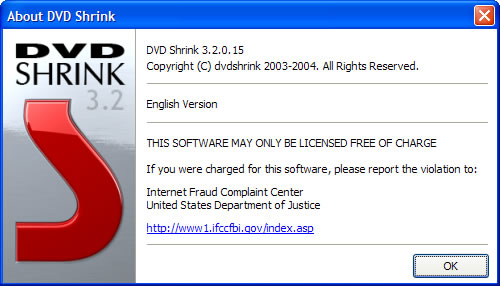
Konkrétní postup, jak si udělat zálohu DVD-čka, si ukážeme na DVD Skála, protože tento disk je dvouvrstvý. Jde tedy o DVD9.
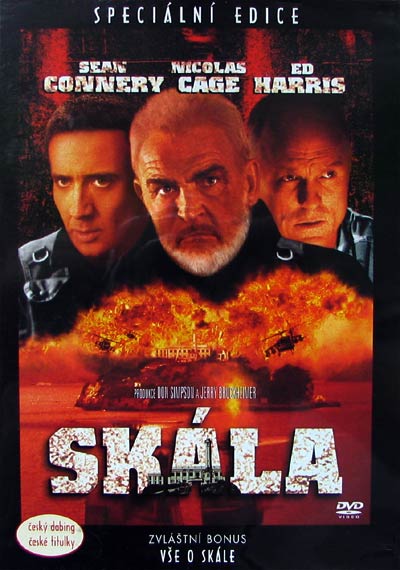
Po spuštění programu DVD Shrink se otevře následující okno (DVD si nejdříve uložíme na HDD, lépe se s ním pracuje). Na pravé straně je v rozbalovátku Video nastaveno Automatic, tuto volbu změňte na No Compression a klikněte na ikonu Backup!
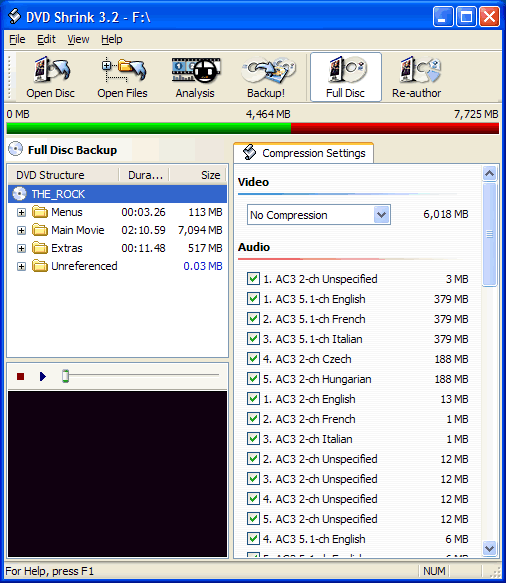
Pod ikonkami je "bar", který zobrazuje výslednou velikost zálohovaného DVD. Zde je velikost souborů, které si zkopírujeme na HDD asi 7,5 GB, takže musíte počítat s místem pro jejich uložení.
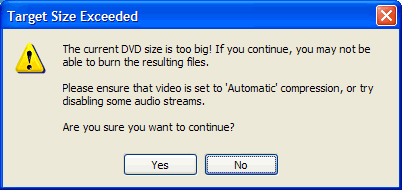
Okno potvrďte Yes
Vyberte složku na harddisku, kam chcete uložit data z DVD-čka a na záložce "DVD Region" zaškrtněte položku Region Free.
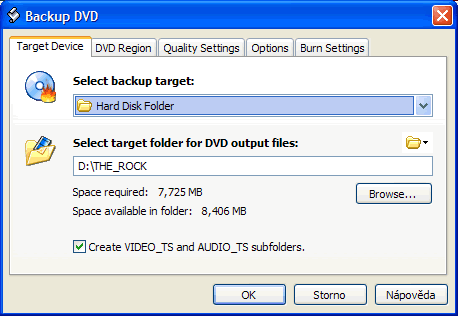
Teď už jenom čekáte, až se soubory zkopírují z DVD na HDD, doba záleží na rychlosti vašeho stroje, přičemž se něco se zkrátí, když vypnete Preview. Na sestavě s Athlonem XP 2500+ Barton, 512 MB RAM 333Mhz a deskou na frekvenci FSB 333 Mhz to trvá asi 20 minut.
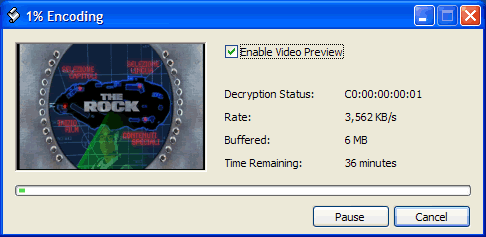
Decryption Status nám odhaluje klíč ochrany CSS
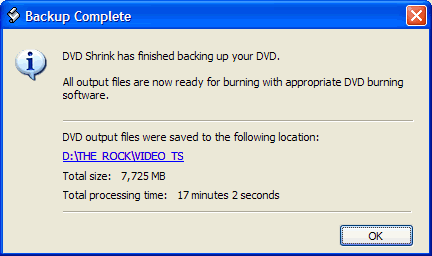
Nakonec to ani 20 minut netrvalo, DVD máme připravené na harddisku a před námi jsou dvě cesty.
| Cesta 1: První z nich je vypálit takto stažené soubory v Neru na disk DVD+R DL. Postupujte podle postupu uvedeného v předcházející kapitole. Výhodou je, že nemusíte už nic vymýšlet. Soubory jenom přetáhnete do kompilace DVD-Video a necháte vypálit. Nevýhodou je vyšší cena disku (asi 200 Kč).
Cesta 2: Druhý postup je složitější, protože použijeme jednovrstvý disk a proto budeme muset zdrojové soubory upravovat, aby se na jednovrstvý disk vešly. To je nevýhoda tohoto postupu a navíc vám zabere více času. Ovšem plusem je cena média, jelikož zaplatíte jenom 20Kč a když to porovnáte s DVD+R DL zjistíte, že si za stejnou cenu uděláte zálohy 10 DVD. Tuto druhou cestu zálohy DVD si ukážeme v další kapitole. |





